Онемогућите ажурирање и поновно покретање и ажурирање и искључивање у оперативном систему Виндовс 10
Можете онемогућити Ажурирајте и поново покрените и Ажурирајте и искључите команде у менију Старт у оперативном систему Виндовс 10 ако сматрате да су досадне. Једном када пратите упутства у овом посту, они се никада неће појавити у опцијама напајања и у менију десног клика на дугме Старт.
Реклама
Виндовс 10 је подразумевано конфигурисан да аутоматски инсталира ажурирања. Када Виндовс 10 инсталира кумулативне и безбедносне исправке, често је потребно поновно покретање да би се ажурирале системске датотеке које су у употреби и примениле промене.
Када је потребно поновно покретање, Виндовс 10 приказује обавештење где га можете одмах поново покренути или одабрати погодно време за извршење поновног покретања по распореду.
Такође, Виндовс 10 модификује опције напајања и додаје две додатне опције у Старт мени и мени са десним кликом на Старт мени. Нови уноси су Ажурирајте и поново покрените и Ажурирајте и искључите. Они остају видљиви док не завршите са инсталирањем ажурирања у Виндовс 10.
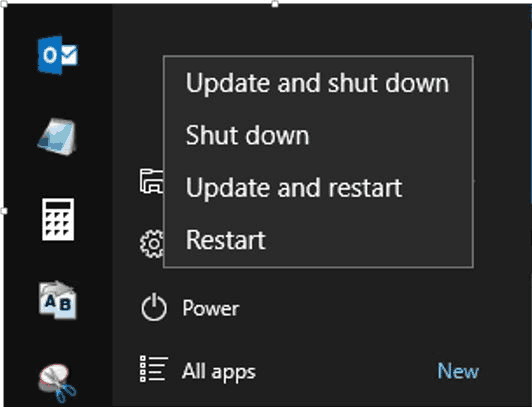
Ако вам није драго да их видите, постоје два метода које можете користити да сакријете ове ставке менија од опција напајања. Први метод функционише у свим издањима оперативног система Виндовс 10, укључујући Виндовс 10 Хоме. Други укључује алатку гпедит.мсц, која није доступна у одређеним издањима ОС-а (нпр. у Виндовс 10 Хоме).
Овај пост ће вам показати како да онемогућите Ажурирајте и поново покрените и Ажурирајте и искључите команде у Виндовс 10 Старт менију.
Како онемогућити ажурирање и поновно покретање и ажурирање и искључивање у оперативном систему Виндовс 10
- Преузмите следеће датотеке регистра.
- Деблокирај преузету ЗИП архиву.
- Извуците његов садржај у било коју фасциклу коју желите.
- Двапут кликните на датотеку
Онемогућите ажурирање и искључивање.регда бисте спречили додавање Виндовс 10 Ажурирајте и поново покрените и Ажурирајте и искључите команде за мени Старт. - Одјава и поново се пријавите да бисте применили промену.
Ту је и датотека за поништавање, Ресторе Дефаултс.рег који враћа подразумевано понашање менија Старт.
Дакле, горњи метод функционише у свим издањима оперативног система Виндовс 10, укључујући Виндовс 10 Хоме. Ево како то функционише.
Како то функционише
Горе наведене датотеке регистратора мењају следећи кључ регистратора:
ХКЕИ_ЛОЦАЛ_МАЦХИНЕ\СОФТВАРЕ\Полициес\Мицрософт\Виндовс\ВиндовсУпдате\АУ
Ако недостаје поткључ АУ, потребно је да га креирате ручно. Под кључем АУ потребно је да креирате 32-битни ДВОРД параметар НоАУСхутдовнОптион и поставите га на 1.

Коначно, ако користите Про, Едуцатион или Ентерприсе издање оперативног система Виндовс 10, можете да користите апликацију уређивач локалних групних политика „гпедит.мсц“ да бисте конфигурисали понашање опција ажурирања користећи ГУИ.
Онемогућите опције напајања ажурирања у уређивачу локалних смерница групе
- Отвори Уредник локалних групних политика.
- Иди на Конфигурација рачунара > Административни шаблони > Виндовс компоненте > Виндовс Упдате категорија на левој страни.

- На десној страни пронађите Немојте приказивати опцију „Инсталирај ажурирања и искључи“ у дијалогу Искључи Виндовс политика.
- Двапут кликните на њега и изаберите Омогућено да бисте укључили политику, а затим кликните У реду и Применити.
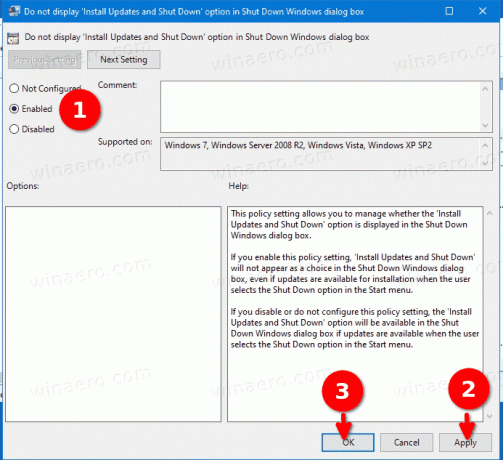
- Промена би требало да ступи на снагу одмах.
То је то.

